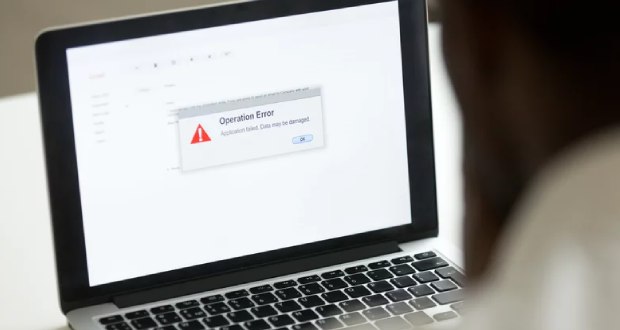اگر لپ تاپ قدیمی دارید که از آن استفاده نمیکنید، با مطالعهی این مطلب خواهید فهمید که لپ تاپ های قدیمی چه کاربردهایی میتوانند داشته باشند.
برخلاف آنچه ما انتظار داریم، لپ تاپها تا همیشه دوام نمیآورند و همانطور که میدانید با عرضه هر نرم افزار جدید و پیشرفت تکنولوژی، نیاز شما به لپ تاپ افزایش پیدا میکند. اگر به تازگی لپ تاپ جدیدی خریدهاید شما را از فکر ارتقا تا چند سال آینده دور میکند. با خرید دیوایس جدید، لپ تاپ قدیمی شما احتمالا به جعبهای در کمد یا اتاق زیر شیروانی در کنار اسباب بازیهای کنار گذاشته زمان کودکیتان منتقل میشود.
اگر جز آن دسته افرادی هستید که گجتهای قدیمی خود را نگه میدارید، پس آن را در کمد خود قرار ندهید، زیرا احتمال دارد که واکنشهای شیمیایی در باتری آن رخ داده و منجر به انفجار یا آتش سوزی شود. در سالهای اخیر بسیاری از تولید کنندگان با باتریهای متورم و باد کرده مواجه شدهاند که این میتواند یک نگرانی بزرگ باشد، حتی اگر مدتی لپ تاپ خود را به شارژ نزده باشید.
هنگامی که سالم بودن باتری لپ تاپ قدیمی خود مطمئن شدید و فهمیدید که دیگر خطر منفجر شدن آن شما را تهدید نمیکند، شروع به بررسی اقداماتی که میتوان با آن انجام داد کنید. لپ تاپ های قدیمی شما میتوانند به جای رفتن به انباری و قرار گرفتن در کنار وسایل بلااستفاده یا کهنه مجددا با هدفی مفید و تازه مورد استفاده قرار بگیرند. در اینجا به 12 مورد از بهترین کاربرد های لپ تاپ های قدیمی اشاره کردهایم.
۱- تبدیل لپ تاپ های قدیمی به یک کروم بوک یا کامپیوتر اندرویدی
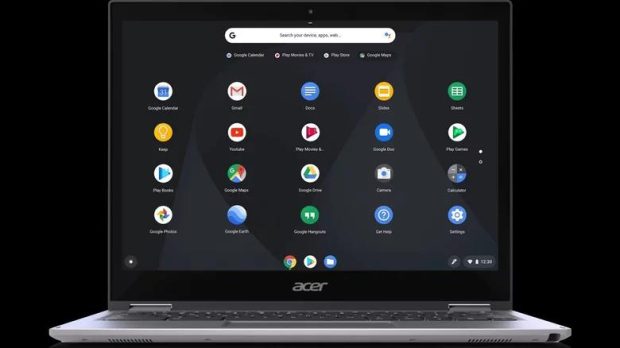
احتمالا شما لپ تاپ قدیمی خود را نه به دلیل خراب شدن آن، بلکه به دلیل کم شدن سرعتش و اینکه دیگر مطابق با نیازهای شما نیست، کنار گذاشتهاید. استفادهی طولانی مدت همراه با افزایش عملکرد و تقاضا از یک سیستم در نهایت به رایانه آسیب وارد میکند. در نهایت حتی اجرای سیستم عامل با مشکل مواجه میشود چه برسد به انجام کارهای مختلف با آن! در چنین موقعیتی شما به یک سیستم عامل سبک نیاز دارید تا جان تازهای به لپ تاپ قدیمی خود بدهید.
تا زمانی که میتوانید با لپ تاپ کهنه خود برخی از نیازهای اولیه و حداقل خود را برآورده کنید، میتوانید یک سیستم عامل جدید مثل Neverware’s CloudReady یا PrimeOS را سریع و آسان آپلود کنید. برای سیستم عامل CloudReady لپ تاپ قدیمی شما باید 2 گیگ رم یا بیشتر، فضای ذخیره سازی 16 گیگابایتی، دسترسی مدیریتی، گرافیک و پردازنده مناسب داشته باشد. اگر لپ تاپ شما برای سال 2007 به بعد باشد، احتمالا به خوبی کار میکند.
همچنین برای نصب این سیستم عامل به یک فلش درایو با حداقل 8 گیگابایت فضای ذخیره سازی دارید نیاز دارید. با استفاده از لپ تاپ جدید خود فایل نصبی آن را روی فلش بریزید، سپس آن را به لپ تاپ قدیمی خود وصل کنید. فقط حواستان باشد که موقع روشن کردن لپ تاپ خود از بوت شدن خودکار آن جلوگیری کنید و انتخاب کنید که با USB درایو بوت شود و در نهایت CloudReady را روی آن نصب کنید.
۲- استفاده از لپ تاپ های قدیمی به عنوان سرور بازی

اگر میخواهید یک سرور بازی خصوصی برای خودتان راه اندازی کنید، بهتر به سراغ Minecraft بروید. Minecraft یکی از پر فروشترین بازیهای کل تاریخ است که 238 میلیون دلار فروش داشته و Grand Theft Auto با 150 میلیون دلار فروش در جایگاه دوم قرار گرفته است.
اگر مایل نیستید که در رایانه جدید و مورد استفاده خود سروری را راه اندازی کنید، یک لپ تاپ یدکی میتواند گزینهی خوبی برای انجام این کار باشد. پروسه انجام آن نسبتا ساده است، فقط کافیست تا فایلهای نوت پد را باز کنید و چند خط کاراکتر در آن کپی کنید. همانطور که در Tech Radar توضیح داده شده است، اولین کاری که شما باید انجام دهید این است که مطمئن شوید نسخه فعلی جاوا را اجرا کردهاید، در غیر اینصورت باید آن را بهروزرسانی کنید. پس از انجام این کار، فایل سرور Minecraft Java Edition را خواهید یافت. این کمک میکند تا فایلهای جدید را به یک پوشه اختصاصی منتقل کنید، یعنی جایی که به راحتی میتوانید آنها را پیدا کنید.
شما باید فایل eula.txt را باز کنید و خطی که میگوید eula=false را به eula=true تغییر دهید تا شرایط EULA پذیرفته شده و همه چیز به خوبی کار کند. همچنین شما باید دایرکتوری را بهروز کنید تا پوشهای که فایلهای سرور خود را در آن ذخیره کردهاید نشان دهد. این پروسه ممکن است کمی پر زحمت باشد.
۳- تبدیل لپ تاپ های قدیمی به پرده سینما

اگر لپ تاپ قدیمی شما خیلی خوب کار نمیکند، حداقل میتوانید از آن برای پخش بی درد سر فایلهای ویدیویی استفاده کنید. میتوانید فیلم یا برنامههای تلویزیونی مورد نظر خود را در حافظه داخلی خود لپ تاپ ذخیره کرده یا آنها را روی یک هارد اکسترنال بریزید. اگر از این لپ تاپ خود استفاده دیگری ندارید، میتوانید نرم افزارهای اضافی آن را پاک کنید تا فضای بیشتری برای ذخیره ویدیوهای خود داشته باشید.
البته میتوانید از لپ تاپ خود مستقیما برای تماشای فیلمها استفاده کنید، اما چه کسی این کار را میکند وقتی یک صفحه نمایش مسطح روی دیوار خود نصب کرده است؟ پس در صورتی که از لپ تاپ قدیمی خود برای انجام بازی، ایمیل یا جستجو در اینترنت استفاده نمیکنید، میتوانید آن را به تلویزیون خود متصل کرده و آن را برای همیشه در آنجا بگذارید.
سادهترین راه برای اتصال آن به تلویزیون استفاده از یکی از پورتهای HDMI تلویزیون است. اگر لپ تاپ شما خروجی HDMI ندارد، یک تبدیل VGA-to-HDMI، DVI-to-HDMI یا USB-to-HDMI میتواند این کار را انجام دهد. هرچند یک خروجی غیر HDMI میتواند باعث بروز مشکلاتی در خروج صدا از لپ تاپ شما شود. شما باید خروجی صدا را با استفاده از پورتهای موجود و آداپتورهای مورد نیاز به تلویزیون یا سیستم صوتی خود وصل کنید. اگر لپ تاپ شما خیلی قدیمی نیست، پس باید HDMI داشته باشد، در نتیجه هیچ یک مشکلات نامبرده رخ نخواهد داد.
همانطور که در HOW To Geek توضیح داده شده است، شما میتوانید کتابخانه خود را بیشتر از آنچه توسط اتصال لپ تاپ به سرور Plex دانلود کردهاید، گسترش داده و به آن اجازه دسترسی از راه دور به هر رسانهای که در آن ذخیره کردهاید را بدهید.
۴- تبدیل لپ تاپ به یک دستگاه بازی قدیمی

شاید تبدیل لپ تاپ قدیمی خود به یک دستگاه بازی بهترین راه برای به خاطر آوردن روزهای اولیه بازیهای رایانهای باشد. بهتر است بدانید که دستیابی به شبیهسازها و رامها بسیار آسان است و فایلها به قدری کوچک هستند که میتوانید به راحتی تقریبا هر فایل بازی قدیمی که تا به حال روی یک دستگاه ساخته شده است را نگهداری کنید.
این کار لپ تاپ قدیمی شما از یک شی پلاستیکی که روی آن گرد و غبار نشسته به یک دستگاه مجهزی که همیشه آرزو میکردید تبدیل میکند. بازیهای شبیه سازی شده را میتوان با استفاده از صفحه کلید اصلی یعنی کلیدهای جهت یا کلیدهای WASD بازی کرد و حتی میتوان برخی از بازیها را به صورت چند نفره یا گروهی انجام دهید. برای مثال اگر صفحه کلید را تقسیم کنید، این مسئله میتواند بسیار جذاب باشد. یک USB یا یک کنترلر بازی بیسیم به شما امکان انجام بازیها را به همان شکلی که در نظر گرفته شده میدهد.
۵- تبدیل لپ تاپ های قدیمی به یک فایل سرور بیسیم در خانه

آیا فایلهای شما فضای زیادی از هارد لپ تاپ جدید و مورد استفاده شما را اشغال کردهاند؟ برای رهایی از این مسئله میتوانید یک هارد اکسترنال یا یک سری فلش به منظور ذخیره فایلهای خود و خالی کردن فضای ذخیره سازی رایانه تهیه کنید. حتی میتوانید لپ تاپ قدیمی خود را به یک فایل سرور بیسیم تبدیل کنید و در هر مکانی که میخواهید به فایلهایتان دسترسی داشته باشید.
تبدیل لپ تاپ قدیمی به یک فایل سرور مانند داشتن فضای ابری کوچک شخصی است که تمام اطلاعات دیجیتال شما را در خود جای میدهد. TrueNAS CORE یک راه حل رایگان و منبع باز برای تبدیل سیستم عامل لپ تاپ قدیمی شما به یک فایل سرور مرتبط با شبکه است. TrueNAS CORE را روی فلش درایو بریزید و آن را به لپ تاپ خود متصل کرده و نصبش کنید.
پس از نصب، یک آدرس URL در اختیار شما قرار میگیرد که بتوانید به فایل سرور خود دسترسی پیدا کنید و بعد از شما میخواهد یک رمز عبور برای آن قرار دهید که بتوانید از سایر دیوایسها به آن دسترسی داشته باشید. پس از انجام این کار، برای تنظیم پوشههای مشترک و همچنین ذخیره و بازیابی فایلها از راه دور میتوانید به سرور دسترسی داشته باشید.
۶- لپ تاپ های قدیمی خود را برای پروژههای تحقیقاتی اهدا کنید

علم در دو مرحله پیش میرود، مرحله اول شامل جمع آوری دادههاست و مرحله دوم شامل فهمیدن و کشف کردن معنای آن دادههاست. در حال حاضر، مرحله اول به شدت از مرحله دوم پیشی گرفته است. جمع آوری دادهها مانند تکههای پازل ریخته شده در یک جعبه است، یعنی شما اطلاعات زیادی در دست دارید، اما تصویر منسجم و مشخصی در دست ندارید. برای انجام این کار، باید مراحل پر زحمت مرتب سازی و قرار دادن تکههای پازل را به درستی طی کنید.
روند کشف و کار دانشمندان به سرعت پردازش ذهنشان یا سرعت پردازش کامپیوتر آنها بستگی دارد، به همین دلیل است که از مردم درخواست کمک و یاری کردهاند. در واقع قدرت محاسباتی پنهانی که همه ما در دستگاههای دستی و رایانههای کنار گذاشته شده خود داریم، خیره کننده است و میتوان از آنها برای تحقیقات علمی بدون هیچ تلاشی استفاده کرد. محاسبات علمی برای اولین بار در سال 1996 با برنامهای شروع شد که در آن از کامپیوترهای داوطلب برای یافتن اعداد اول مرسن استفاده شد. بعدها، SETI وارد عمل شد و از آن زمان صدها برنامه شروع به کار کردند و کامپیوترها را از دانشمندان شهر قرض گرفتند.
حالا یک لپ تاپ قدیمی کنار گذاشته شده میتواند به تعداد بیشمار دیگری از کامپیوترها بپیوندد تا دانشمندان با استفاده از آنها روی جستجوی سیگنالهای بیگانه، درمان بیماریهای جدید، محاسبات، اجسام موجود در فضا و سایر موارد کار کنند.
۷- استفاده از لپ تاپ قدیمی در سیستم امنیتی منزل

تنها تجهیزاتی که برای سیستم امنیتی یک مکان نیاز دارید یک دوربین، تعدادی نرم افزار و مکانی برای ذخیره فایلهای ضبط شده است. اگر لپ تاپ قدیمی شما یک وب کم داخلی یا یک پورت USB برای اتصال دارد، میتوانید کاری کنید که بفهمید وقتی خانه نیستید سگهایتان چه میکنند.
اگر وب کم به صورت مداوم بخواهد ضبط کند، بی شک فضای ذخیره سازی لپ تاپ شما به سرعت پر خواهد شد و علاوه بر این برای یافتن فیلم ضبط شده مورد نظر خود به دردسر بزرگی خواهید افتاد. پس شما به یک نرم افزار نیاز دارید که هنگام حرکت شی یا شخصی حرکت را تشخیص داده و راه اندازی شود. به این ترتیب هنگامی که در خانه حضور ندارید به راحتی میتوانید بفهمید که در نشیمن خانه خود چه خبر است.
بسته به اینکه شما از یک رایانه ویندوزی یا مک استفاده میکنید، مراحل انجام این کار میتواند کمی متفاوت باشد، اما روند کلی کم و بیش یکسان است. نرم افزاری مثل Evocam در مک هنگامی که حرکت را شناسایی کند، فعال میشود و یک عکس ثابت برای شما ارسال کرده و بعد شروع به ضبط کردن میکند. برای کامپیوتر و لپ تاپهای ویندوزی نیز نرم افزاری به نام TinCam وجود دارد که همین کار را انجام میدهد.
هر دو برنامه همچنین توانایی اضافه کردن دوربینهای اضافی را نیز دارند، بنابراین اگر چندین لپ تاپ قدیمی یا وب کمهای جداگانه دارید، میتوانید سیستمی را برای نظارت تمامی اتاقهای خانه خود راه اندازی کنید.
۸- استفاده از لپ تاپ های قدیمی به عنوان Wi-Fi هات اسپات

اتصال به اینترنت به طور چشمگیری یک نیاز مطلق برای زندگی روزمره است. به عنوان مثال ممکن است شغل شما به صورت دورکاری باشد یا بخواهید با دوستانتان بازیهای آنلاین انجام دهید، پس با این وجود قطع شدن اتصال اینترنت میتواند بسیار آزار دهنده باشد.
معمولا، به جز مواقعی که در کنار مودم هستید، دیوایسهای شما از طریق Wi-Fi به شبکه متصل میشوند و بسته به متراژ یا ساختار خانه شما این اتصال ممکن است محدود شود. برای مثال اگر در جایی خیلی دورتر از منبع سیگنال یا مودم باشید یا در پشت دیواری باشید که ضخامت آن زیاد باشد، ممکن است اتصال شما قطع شود.
برای رهایی از این مسئله میتوانید از یک توسعه دهنده وای فای استفاده کنید تا سیگنال را فراتر از محدودهی اصلی آن تقویت کنید، پس چرا تا وقتی که یک لپ تاپ قدیمی در کمد شما خاک میخورد، این کار را با استفاده از آن انجام نمیدهید؟ البته به شرطی که لپ تاپ شما دارای ویندوز 10 باشد. برای این کار به تنظیمات رفته و گزینهی Network & Internet و بعد از آن گزینهی Mobile hotspot را انتخاب کنید. اگر سیستم عامل مناسبی دارید و لپ تاپ شما سخت افزار لازم را دارد، گزینهی Create a hotspot را خواهید دید.
در زیر گزینهی با عنوان Share my internet connection with other devices یک سوئیچ فعالسازی مشاهده خواهید کرد. همچنین نام و رمز عبور شبکه را نیز مشاهده خواهید کرد که برای اتصال با سایر دستگاهها به آن نیاز دارید. در نهایت میتوانید در زیر زمین یا حتی نقاط دور از مودم نیز در خانه خود به راحتی به تماشای آنلاین فیلم بپردازید.
۹- ساخت یک پروژکتور کم قدرت با استفاده از لپ تاپ قدیمی

تماشای یک فیلم یا انجام بازی از طریق پروژکتور چیز بسیار جذابی است. حتی اگر بتوانید که تصویری با همان سایز و کیفیت بهتر را در تلویزیون دریافت کنید، هیچ چیز واقعا به اندازه تماشا از طریق پروژکتور جذاب نیست. اگر در اتاق خواب خود باشید و از طریق آن فیلم تماشا کنید احساس سینما را به شما القا میکند. اما تنها عیبی که میتواند داشته باشد گران بودن قیمت آن است و راه اندازی آنها کمی بیشتر از روشن و خاموش کردن تلویزیون زمان میبرد.
اگر یک لپ تاپ قدیمی، یک جعبه مقوایی خالی، مقداری نوار چسب و بالشتکهای مبل در منزل دارید، میتوانید در عرض نیم ساعت یک پروژکتور با کیفیت پایین بسازید. یوتیوبری به نام The King of Random در این خصوص آموزش بسیار سادهای را ارائه کرده که به شما وعده میدهد بدون توجه به نوع لپ تاپ فقط تا جایی که بتواند ویدیو پخش کند، این ایده عملی است.
وسیله اصلی بکار رفته در این پروژکتور فیلم یک لنز فرنل (فرسنل) است که میتوانید آن را از برخی از فروشگاهها یا به صورت آنلاین تهیه کنید. از این لنز معمولا برای تجمع نور و تمرکز آن در یک پرتوی باریک استفاده میشود، اما اگر از جهت مخالف آن استفاده کنید میتوانند تصویر را برای شما بسیار بزرگ کنند.
از جعبه مقوایی برای ایجاد محفظه لنز استفاده کنید، سپس لپ تاپ خود را برعکس نگه دارید و مانیتور را از طریق لنز نشان دهید. سرمایه گذاری روی یک لنز با کیفیت بالاتر بسته به میزان هزینهای که میخواهید خرج کنید است، اما در صورت تهیه لنز باکیفیتتر، تصویر بهتری خواهید داشت.
۱۰- استفاده از لپ تاپ قدیمی به عنوان مانیتور دوم

اگر لپ تاپ قدیمی شما هنوز به خوبی کار میکند و ویندوز 10 روی آن اجرا میشود، تنها با چند کلیک میتوانید از آن به عنوان مانیتور دوم استفاده کنید. ویژگی میراکست مایکروسافت به شما امکان میدهد تا سیگنال از لپ تاپ اولیه به لپ تاپ جدید شما به صورت بیسیم منتقل شود. تنها کاری که باید بکنید این است که به تنظیمات لپ تاپ یدکی خود بروید و از آنجا گزینهی System و بعد گزینهی Projecting to this PC را انتخاب کرده و بعد سطح مجوزهایی که میخواهید اعمال شود را انتخاب کنید. سپس در لپ تاپ اصلی خود کلیدهای Win+P را فشار دهید و روی Extend کلیک کرده و بعد نام لپ تاپ خود را انتخاب کنید.
این راه حل چند نقطه ضعف دارد، اولا ممکن است تاخیر زیادی در صفحه نمایش ثانویه یا همان لپ تاپ یدکی وجود داشته باشد، زیرا در این اتصال از کابل استفاده نشده و به صورت بیسیم صورت گرفته است. ثانیا برای این کار باید صفحه نمایش لپ تاپ قدیمی خود را از بدنه جدا کنید. پس اگر نتایج بهتر و رضایت بخشتری میخواهید باید برخی از قطعات را شکسته یا جدا کنید.
به خاطر داشته باشید که وقتی بخواهید لپ تاپ خود را باز کنید، مراحل جداسازی LCD از لپ تاپ بسته به مدل آن متفاوت است. بنابراین برای انجام این کار نیاز به آموزش و آزمایش دارید، اما مطمئنا نحوه انجام آن را متوجه خواهید شد. برای این کار باید شماره مدل پنل ال سی دی لپ تاپ خود را پیدا کرده و برد کنترلر مناسب آن را تهیه کنید. پس از آنکه آنها را به هم متصل کردید، اکنون یک مانیتور LCD جدا خواهید داشت. شاید ظاهر آن کمی عجیب بنظر برسد، اما مطمئن باشید که به خوبی کار میکند.
۱۱- مانیتور را به صفحهای تبدیل کنید که فقط خودتان میتوانید ببینید
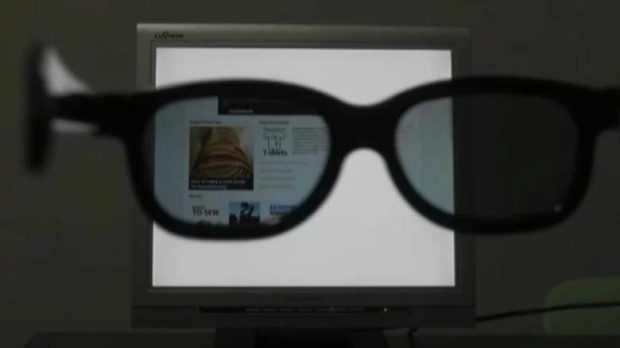
اگر برای حفظ حریم خصوصی خود ارزش قائل هستید و برایتان مهم نیست که کمی عجیب بنظر برسید، با چند تغییر کوچک و کمی مهارت میتوانید LCD خراب مانیتور خود را به یک صفحه نمایش خصوصی تبدیل کنید. نمایشگرهای LCD برای فیلتر کردن نور از صفحه نمایش و خوانایی آن برای بیننده از یک فیلم پلاریزه استفاده میکنند. بدون آن فیلم، تنها چیزی که با نگاه کردن به صفحه نمایش خود خواهید دید، یک مستطیل سفید رنگ است. این کار حریم خصوصی شما را حفظ خواهد کرد، اما خیلی مفید و مناسب نیست. زیرا شما باید فیلم پلاریزه حذف شده را در جایی قرار دهید که فقط شما میتوانید آن را ببینید.
اگر قبلا LCD لپ تاپ قدیمی خود را برای ساخت مانیتور دوم جدا کردهاید، نصف راه را رفتهاید. اگر نه، باید این کار را انجام دهید. هنگامی که LCD را از قالب آن جدا کردید، فیلم پلاریزه را از سطح جدا کنید و آن را کنار بگذارید. اگر فیلم پلاریزه شما دارای یک لایه فیلم ضد تابش نور است، باید آن را جدا کنید. اکنون به یک عدد عینک یدکی نیاز خواهید داشت. برای این کار میتوانید یک عینک مطالعه خیلی ارزان قیمت از مغازهها تهیه کنید، زیرا تنها قسمتی از عینک که با آن سروکار خواهید داشت قاب آن است. از لایه پلاریزه تکههایی به شکل عدسیهای عینکی که در دست دارید برش دهید و آنها را داخل فریم عینک بگذارید، مطمئن شوید که آنها را به خوبی در بدنه عینک جایگذاری کردهاید. اکنون میتوانید آنچه دیگران نمیتوانند ببینند را ببینید.
۱۲- ساخت یک آینه جادویی با استفاده از لپ تاپ های قدیمی
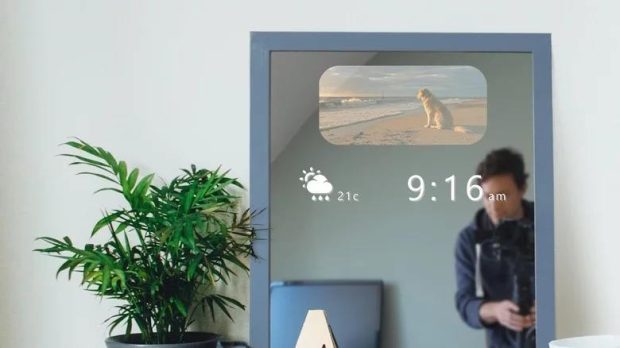
اگر میخواهید حس کنید که در حال مسواک زدن دندانهایتان در قرن 22 ام هستید، به یک آینه هوشمند نیاز دارید. متاسفانه قیمت بالای چنین چیزی میتواند مانع دستیابی به آن باشد. قیمت این آینهها بسته به اندازه و عملکردشان میتواند از صدها تا هزاران دلار باشد. با این وجود اگر یک لپ تاپ قدیمی در منزل دارید که از آن استفاده نمیکنید، میتوانید یک آینه جادویی با قیمت بسیار پایین بسازید.
البته که تصمیم به فروش این آینه ندارید که بخواهید بیش از حد برای آن وقت و مایه صرف کنید، درست کردن آن فقط کمی کار میخواهد، اما نتیجه آن بسیار شگفت انگیز خواهد بود. برای شروع به یک آینه نیاز دارید. به ویژه شما به یک آینه دو طرفه نیاز دارید که انعکاس نور را نشان دهد در حالیکه نور را از پشت آن وارد شود. اگر بودجه کمی برای ساخت آن دارید، آینه پلکسی نیز کارساز خواهد بود، اما آینه خیلی تمیزی بنظر نمیرسد. سپس سعی کنید آینهای را پیدا کنید که اندازه آن دقیقا با سایز مانیتور مطابقت داشته باشد.
برای درست کردن این آیند باید یک بار دیگر مانیتور را از لپ تاپ جدا کنید و با استفاده از شماره مدل پنل آن برد کنترل سازگار با آن را تهیه کنید. هنگامی که آن را تهیه کردید، میتوانید آن را پشت آینه وصل کرده و آن را به یک سیستم Raspberry Pi که روی آن نرم افزار منبع باز Magic Mirror در حال اجراست متصل کنید. همه چیز را در یک قاب بسته بندی کنید تا کارتان تمام شود. اکنون لپ تاپ قدیمی شما میتواند به راحتی اخبار و وضعیت آب و هوا را به شما ارائه دهد.
 گجت نیوز آخرین اخبار تکنولوژی، علم و خودرو
گجت نیوز آخرین اخبار تکنولوژی، علم و خودرو